macOS에서 최근 위치(Recent Places) 목록 삭제 및 제한 방법
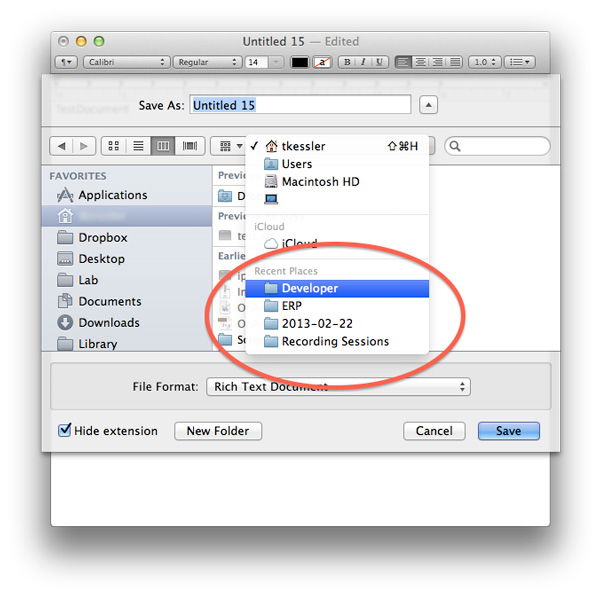
macOS(구 OS X)의 “최근 위치(Recent Places)” 목록을 터미널 명령으로 한 번에 삭제하거나 항목 수를 변경할 수 있습니다. 기본적으로 최근 위치는 마지막 5개 폴더를 보여주며, 아래 명령으로 목록을 초기화하거나 저장되는 항목 수를 조정하세요.
macOS에 파일을 저장하면 시스템은 저장 위치를 “최근 위치(Recent Places)” 목록에 기록합니다. 이 목록은 다음에 저장 대화상자를 열 때 빠르게 자주 쓰는 폴더에 접근하게 해 줍니다. 기본값은 마지막으로 접근한 5개의 폴더를 표시합니다. 그런데 특정 항목만 지우고 싶거나 전체 목록을 한 번에 초기화하고 싶을 때 GUI로는 번거롭습니다. 다행히 터미널에서 간단한 명령으로 처리할 수 있습니다.
빠른 실행 요약
- 모든 최근 위치 항목 삭제:
defaults delete -g NSNavRecentPlaces- 최근 위치 항목 수 설정(예: 0이나 원하는 숫자)
defaults write -g NSNavRecentPlacesLimit -int NUMNUM을 0으로 설정하면 최근 위치 목록을 비활성화할 수 있고, 설정을 삭제하려면 아래를 실행하세요:
defaults delete -g NSNavRecentPlacesLimit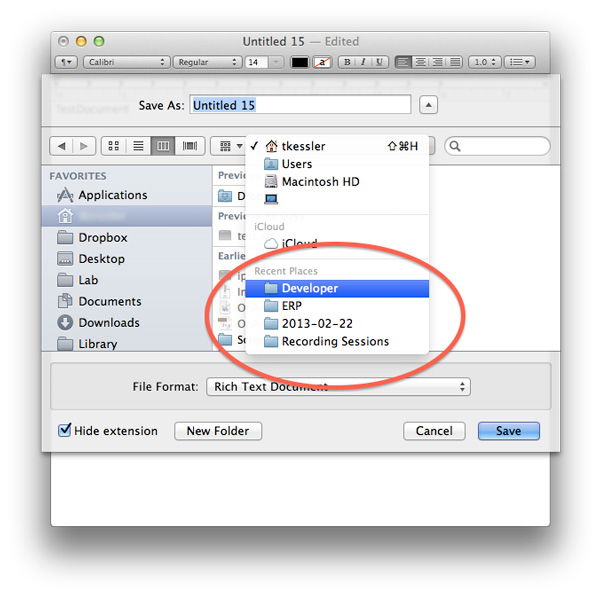
중요: 위 명령은 로그인한 사용자 계정의 기본 설정(Defaults)을 변경합니다. 명령 실행 후에는 저장 대화상자에서 목록이 즉시 비워지거나 새 값으로 반영됩니다. 일부 앱은 자체 기록을 따로 유지할 수 있습니다.
단계별 가이드
- 터미널 앱을 엽니다. (Spotlight에서 Terminal 검색 또는 응용 프로그램 > 유틸리티 > Terminal)
- 모든 최근 위치를 삭제하려면 아래 명령을 입력 후 Enter를 누릅니다:
defaults delete -g NSNavRecentPlaces- 특정 개수로 제한하려면 NUM을 원하는 정수로 바꿔 아래 명령을 입력합니다. 예: 최근 위치를 3개로 제한하려면 NUM에 3을 넣습니다.
defaults write -g NSNavRecentPlacesLimit -int 3- 원래 시스템 기본값(설정 없음)으로 되돌리려면 다음을 실행합니다:
defaults delete -g NSNavRecentPlacesLimit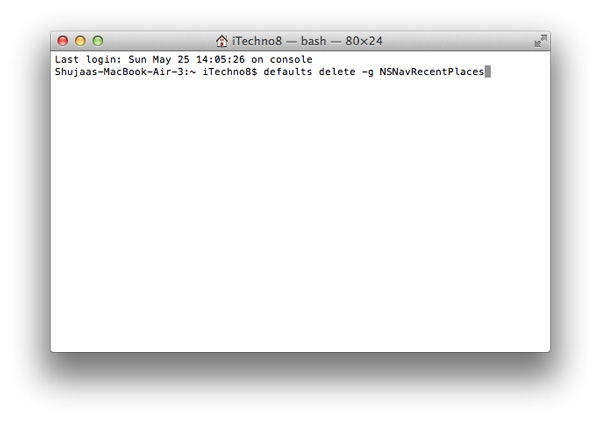
명령 설명(간단)
- defaults: macOS의 사용자 기본 설정을 읽고 쓰는 도구입니다.
- -g 또는 -globalDomain: 전역 도메인(모든 앱에 적용되는 기본 설정)을 의미합니다.
- NSNavRecentPlaces: 최근 위치 목록을 저장하는 키 이름입니다.
- NSNavRecentPlacesLimit: 최근 위치에 저장될 최대 항목 수를 나타내는 키입니다.
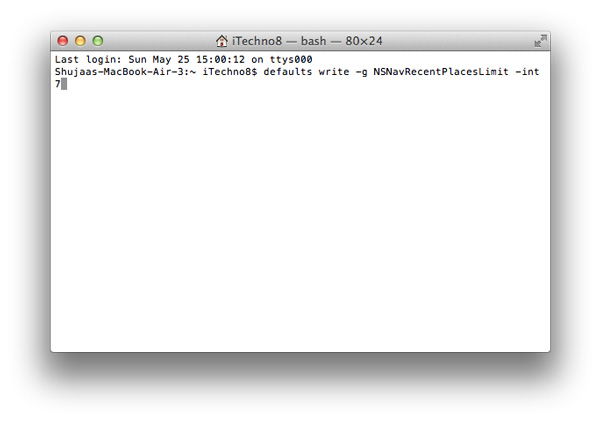
대안 방법
- GUI로 항목을 하나씩 제거하는 직접 기능은 macOS 기본 저장 대화상자에 제공되지 않습니다. 하지만 일부 서드파티 파일 관리자(예: Path Finder)나 앱별 환경설정에서 최근 항목 관리 기능을 제공할 수 있습니다.
- 시스템 환경설정 > 일반에서 “최근 항목”(Recent Items) 전체 수치를 변경하면 응용 프로그램, 문서, 서버의 최근 항목에 영향을 줍니다. (최근 위치와는 별도로 동작할 수 있음)
언제 이 방법이 통하지 않을까(예외 사례)
- 샌드박스된 앱 또는 자체 기록을 유지하는 앱은 이 전역 설정을 사용하지 않을 수 있습니다.
- 회사 관리(MDM)로 설정이 강제된 경우 로컬에서 변경해도 정책이 재적용될 수 있습니다.
- macOS 버전에 따라 키 명칭이나 동작이 달라질 수 있습니다. (대부분 현대 macOS에서는 동일하게 작동)
중요: 변경 후에도 일부 앱의 저장 대화상자에 캐시된 목록이 즉시 갱신되지 않으면 로그아웃/재부팅 또는 해당 앱 재시작으로 반영됩니다.
운영자(관리자)와 일반 사용자별 체크리스트
일반 사용자
- 터미널에서 명령 실행 전 중요 작업을 저장하세요.
- NUM에 0을 넣으면 목록이 비활성화되니 필요 시 신중히 설정하세요.
- 앱이 계속 기록을 남기면 해당 앱 설정을 확인하세요.
IT 관리자
- 다수 사용자에 일괄 적용하려면 스크립트로 배포(예: 로그인 스크립트 또는 MDM 정책)를 고려하세요.
- 설정 강제화가 필요한 경우 관리 프로파일로 정책을 배포하세요.
- 변경 후 사용자 교육 문서를 제공하세요.
간단한 실행 플레이북
- 영향 범위 확인(누가, 어떤 앱을 사용하는지).
- 테스트 사용자 계정에서 명령을 실행해 동작 확인.
- 스크립트화: sh 파일에 아래 라인 추가
#!/bin/sh
# 최근 위치 초기화
defaults delete -g NSNavRecentPlaces
# 최근 위치 개수 설정(예: 5)
defaults write -g NSNavRecentPlacesLimit -int 5- 배포 후 샘플 사용자에게 적용 결과 확인.
- 문제 발생 시 로그아웃/재부팅 안내.
보안·개인정보 관점
- 최근 위치에는 파일 경로 정보가 포함됩니다. 민감한 폴더 경로가 드러나는 것을 원치 않으면 즉시 목록을 삭제하거나 NUM을 0으로 설정하세요.
- 다중 사용자 환경에서는 사용자별로 명령을 실행해야 하며, 관리자 권한 없이 다른 사용자의 환경을 변경하면 안 됩니다.
테스트 기준(수용 조건)
- 명령 실행 후 저장 대화상자의 Recent Places 드롭다운이 비워진다.
- NUM으로 제한을 설정하면 드롭다운에 그 수만큼만 표시된다.
- 앱 재시작 또는 로그아웃/재로그인 후에도 변경사항이 유지된다.
한 줄 용어집
- NSNavRecentPlaces: macOS에서 “최근 위치“ 목록을 저장하는 설정 키.
- NSNavRecentPlacesLimit: 최근 위치에 저장할 최대 항목 수를 지정하는 키.
요약
- defaults delete -g NSNavRecentPlaces 명령으로 모든 최근 위치를 즉시 삭제할 수 있습니다.
- defaults write -g NSNavRecentPlacesLimit -int NUM 으로 저장되는 항목 수를 조절하세요.
- 일부 앱이나 관리 정책은 이 전역 설정을 무시할 수 있으니 테스트와 확인을 권장합니다.
감사합니다. 이 방법을 시도해 보셨다면 결과를 댓글로 공유해 주세요!
소셜 미리보기(예시)
- 짧은 발표(100–200자): macOS의 “최근 위치(Recent Places)” 목록을 터미널로 한 번에 초기화하거나 항목 수를 조정하는 방법 가이드입니다. 개인정보 보호나 작업 효율을 위해 빠르게 설정을 변경할 수 있습니다.
저자
편집



